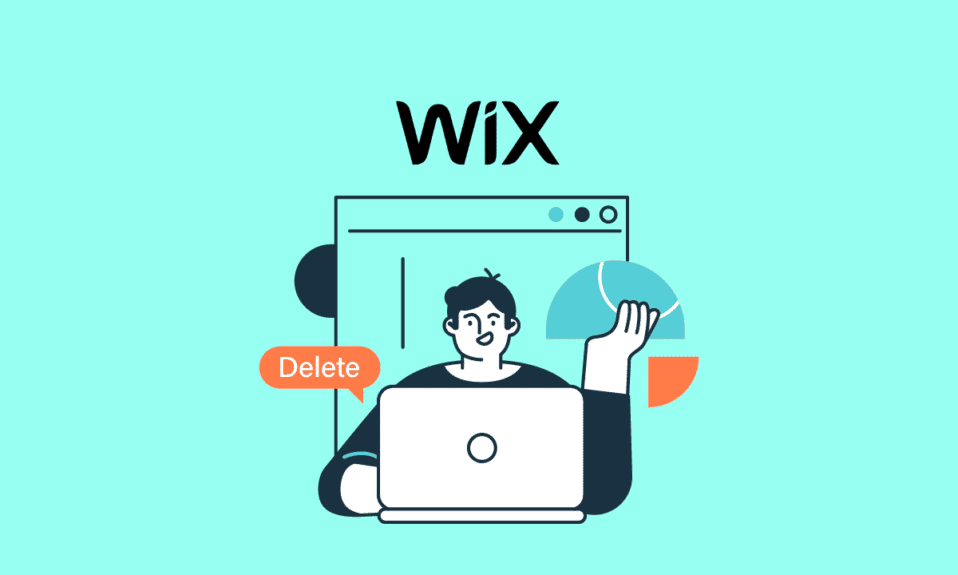
In passato, la creazione di un sito Web era un compito noioso che richiedeva ingegneri del software e sviluppatori di siti Web. Ma ora, Wix ha semplificato la creazione di un sito Web che sembra anche professionale. Oggi oltre 200 milioni di persone usano Wix in 190 paesi diversi. La popolarità dipende principalmente dalla semplicità di utilizzo. Sei un utente Wix che sta riscontrando problemi nella creazione di siti Web utilizzando Wix e ti stai chiedendo quali sono i passaggi per accedere alle impostazioni del tuo account su Wix? E come rimuovere il tuo vecchio sito web Wix da Google? Per eliminare tutte queste domande, ti stiamo offrendo una guida utile su come eliminare un account Wix e come cancellare il tuo dominio Wix.
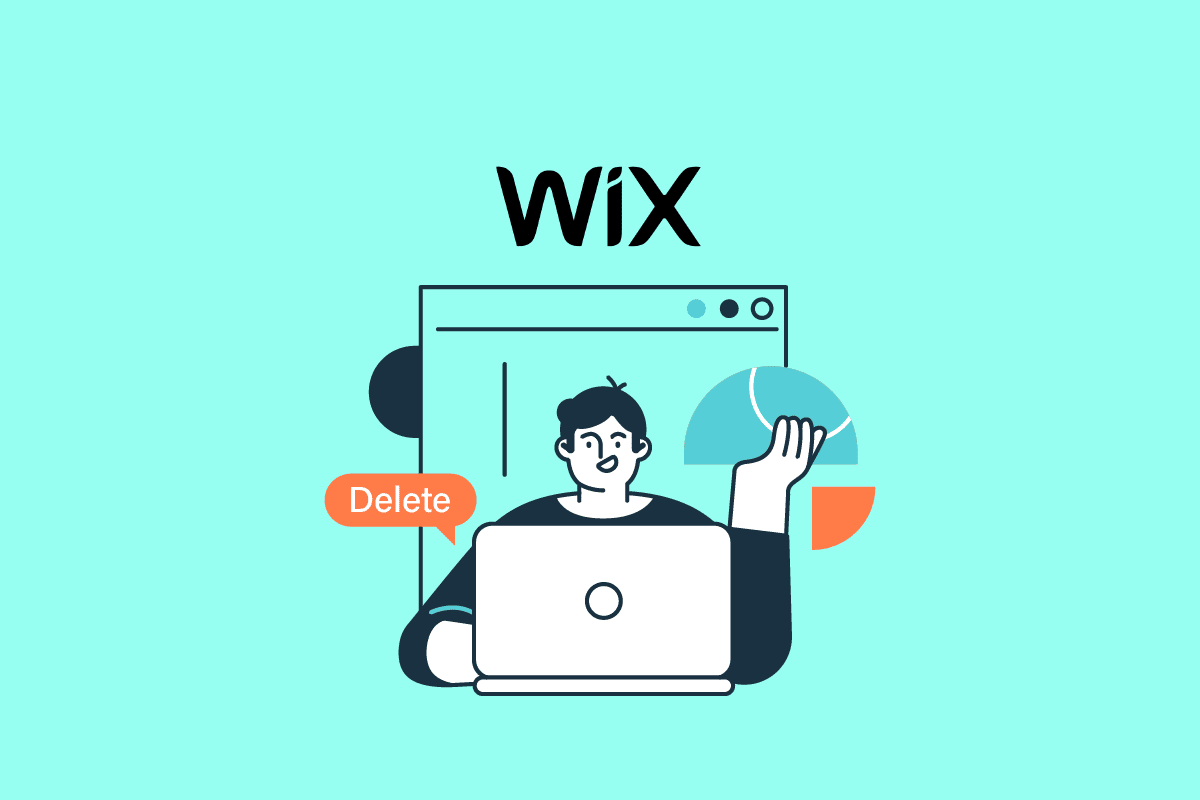
Sommario:
Come si elimina un account Wix
Puoi eliminare il tuo account Wix dalla pagina Impostazioni account del tuo account. Continua a leggere ulteriormente per trovare i passaggi che spiegano lo stesso in dettaglio con illustrazioni utili per una migliore comprensione.
Dove sono le impostazioni dell’account su Wix?
Se desideri modificare le impostazioni dell’account su Wix, troverai le impostazioni dell’account nella parte in alto a destra della dashboard di Wix. Vediamo il metodo passo passo per arrivarci.
1. Visita il Sito web Wix sul browser e fare clic su Accedi.
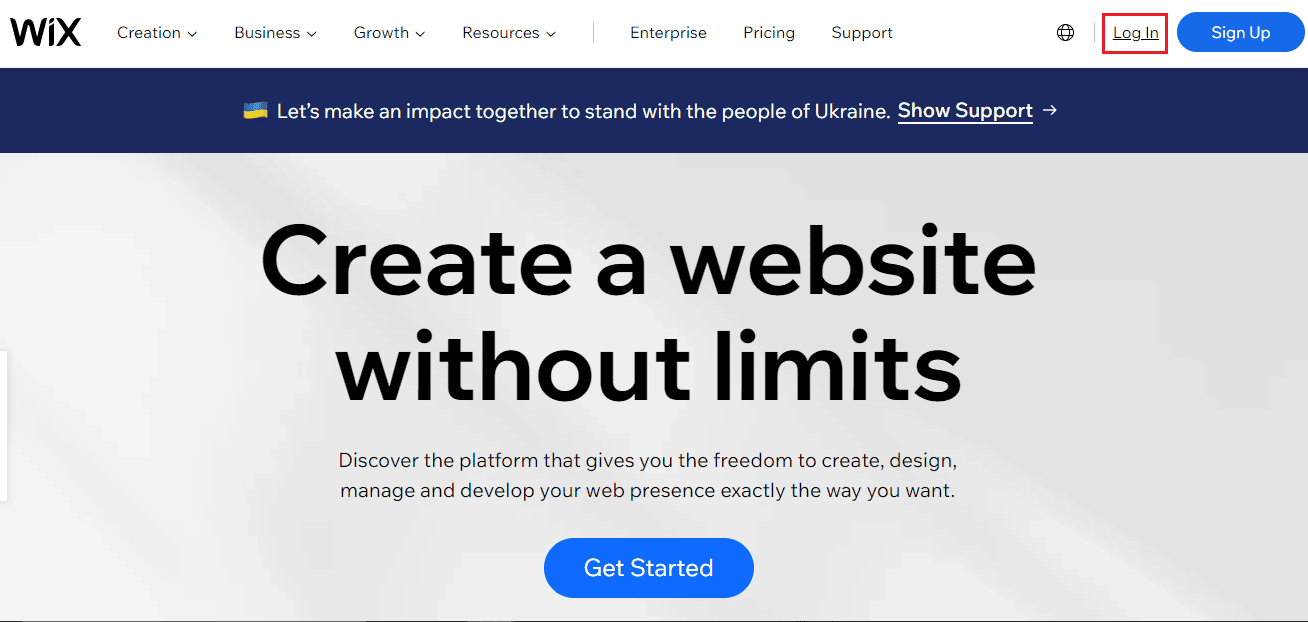
2. Accedi al tuo account Wix con la tua e-mail, Google, Facebook o Apple, poiché hai creato il tuo account in primo luogo.

3. Dalla dashboard di Wix, fai clic sull’icona del profilo nell’angolo in alto a destra dello schermo.
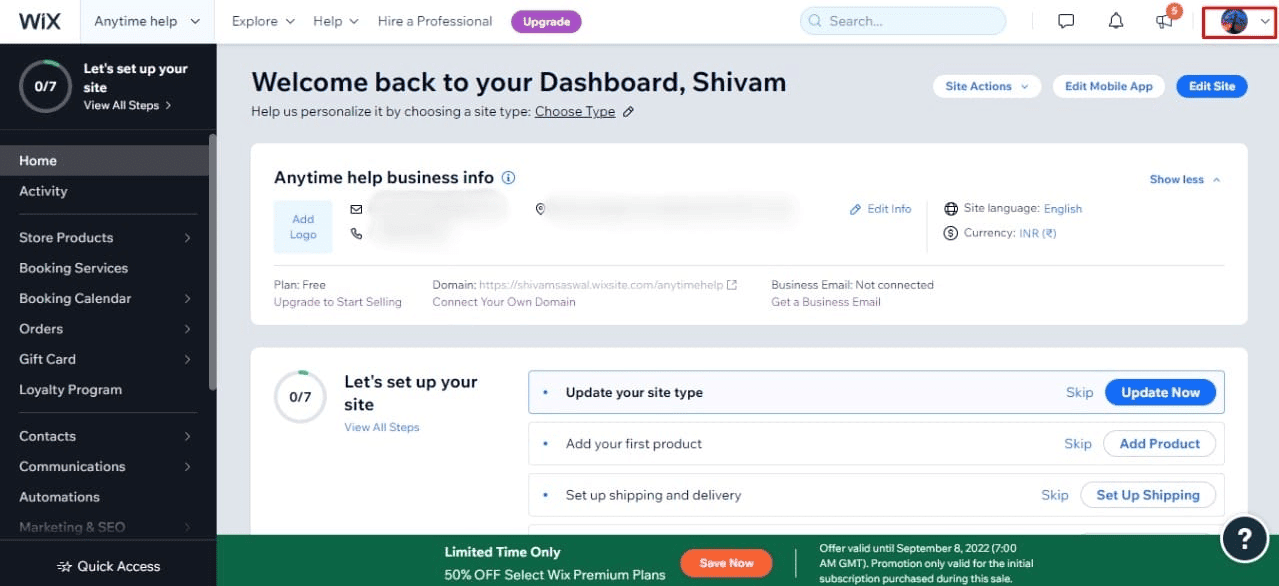
4. Fare clic sull’opzione Impostazioni account per accedere a tutte le impostazioni dell’account.
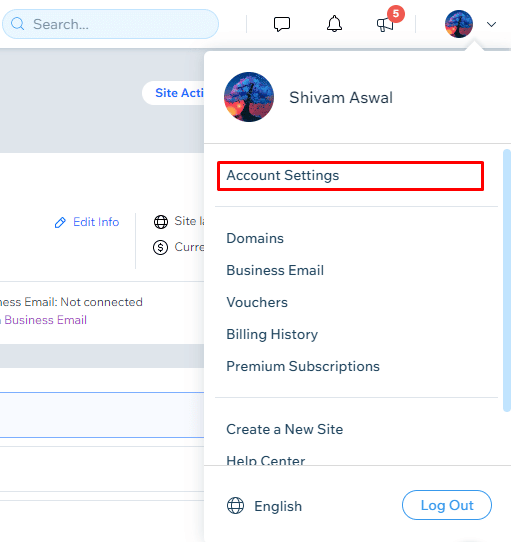
Come puoi sbarazzarti di questo sito progettato da Wix?
Se stai utilizzando la versione gratuita di Wix, non puoi in alcun modo sbarazzarti di questo sito progettato dal banner pubblicitario di Wix. Devi eseguire l’upgrade a un piano Premium che contiene molte funzionalità ed eliminerà questo sito è stato progettato dal banner pubblicitario Wix dal tuo sito web. I piani Business Basic, Business Pro, Unlimited e Business VIP Premium sono alcune delle utili funzionalità offerte con l’abbonamento Wix Premium.
Come puoi rimuovere il tuo vecchio sito web Wix da Google?
Ecco una guida che ti mostra come rimuovere facilmente il tuo vecchio sito web Wix da Google.
1. Passare a Sito web Wix e Accedi al tuo account.
2. Quindi, scorrere verso il basso il riquadro di sinistra e fare clic su Impostazioni, come mostrato di seguito.
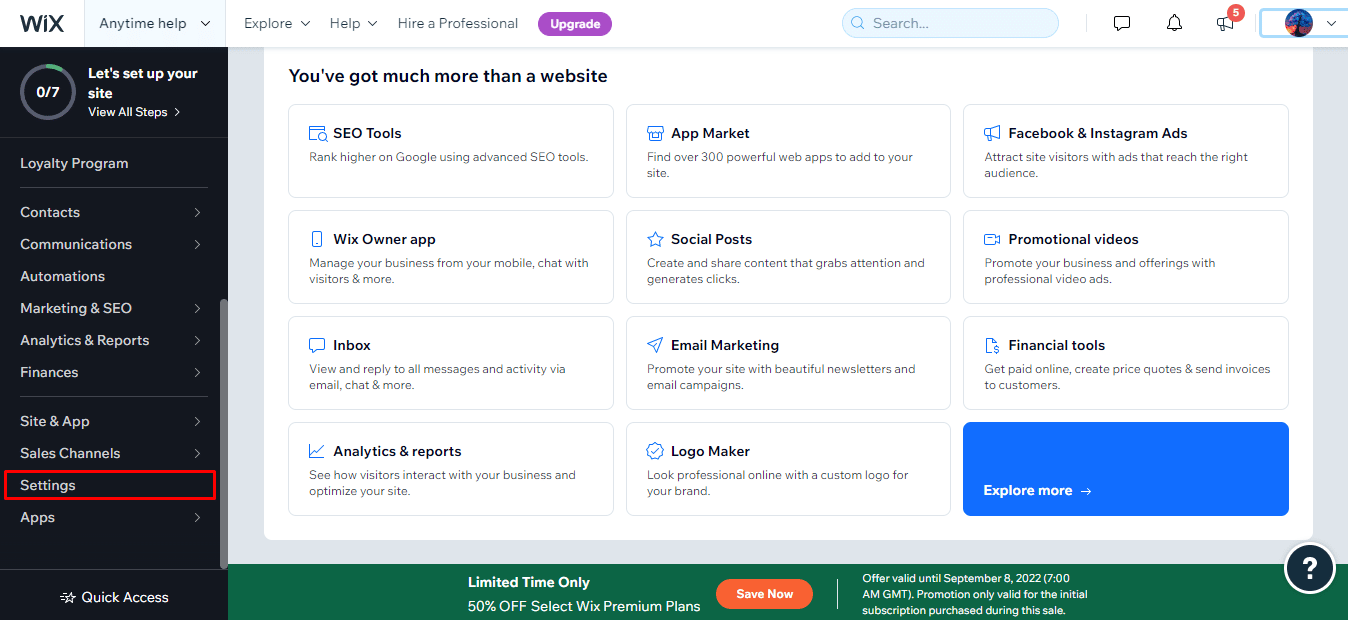
3. Fare clic sull’opzione Impostazioni sito web.
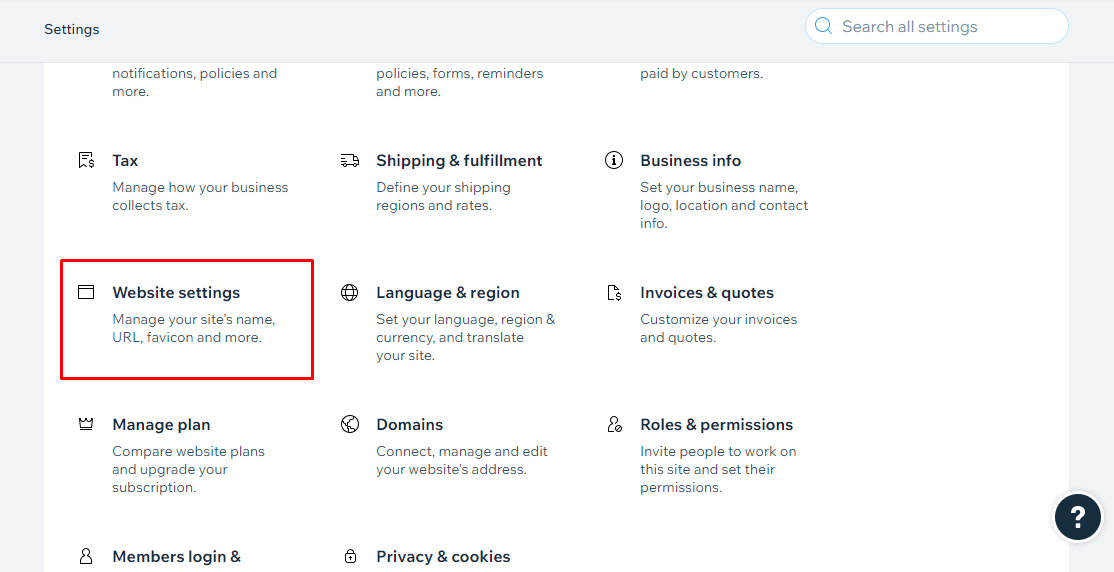
4. Fare clic sull’opzione Annulla pubblicazione.
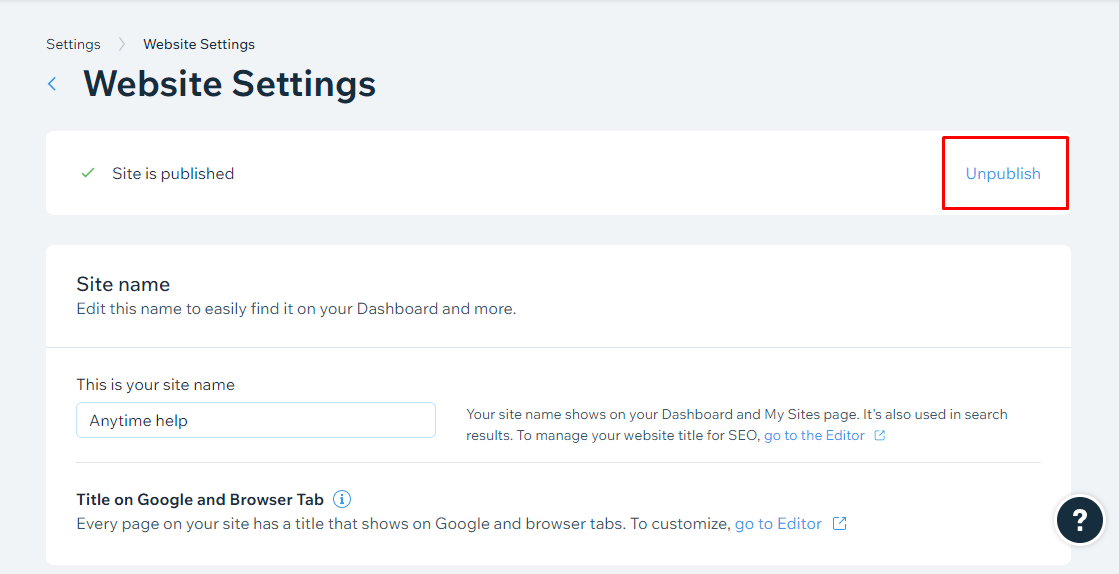
5. Per rimuovere finalmente il tuo vecchio sito web Wix da Google, fai clic sull’opzione Annulla pubblicazione dal popup.
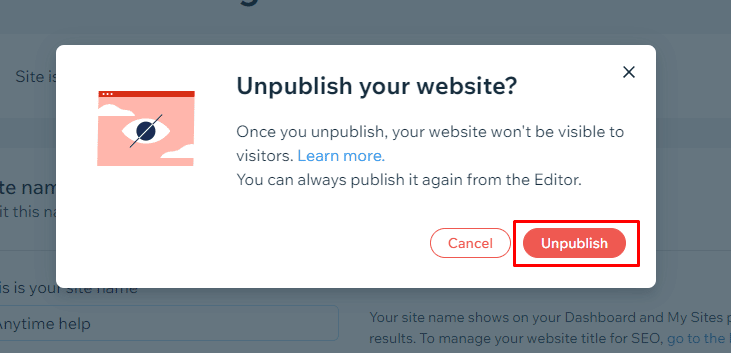
Ecco come puoi rimuovere con successo il tuo vecchio sito web Wix da Google.
Puoi eliminare il tuo sito Web Wix?
Sì, puoi eliminare il tuo sito web Wix. L’eliminazione o la rimozione di siti Web Wix che non utilizzi più è un processo semplice, come spiegato nella sezione successiva.
Come puoi eliminare definitivamente il tuo sito Web Wix?
Utilizzando le funzionalità e gli strumenti di Wix, le piccole imprese, i ristoranti, i negozi online e gli artisti, come musicisti e fotografi, possono creare siti Web di facile utilizzo e attraenti semplicemente trascinando e rilasciando gli elementi. Inoltre, è necessario eliminare tutti i tuoi siti Web Wix se desideri eliminare il tuo account Wix in modo permanente. Se non utilizzi più un sito Web Wix che hai creato, dovresti eliminare definitivamente quel sito Web Wix con l’aiuto dei passaggi indicati di seguito.
Nota 1: se un piano premium è stato assegnato a un sito, non puoi eliminarlo. Prima di eliminare il sito, devi prima rimuovere l’abbonamento premium.
Nota 2: se in futuro desideri ritirare la tua decisione e rivogli il tuo sito web, vai semplicemente nel cestino e ripristina il sito web che desideri. Inoltre, se desideri annullare più siti Web Wix, devi ripetere più volte questi passaggi imminenti.
1. Accedi al tuo Conto Wix sul tuo browser.
Nota: assicurati di aver effettuato l’accesso al tuo account prima di eseguire i passaggi successivi.
2. Fai clic su Azioni sito nella parte superiore della dashboard.
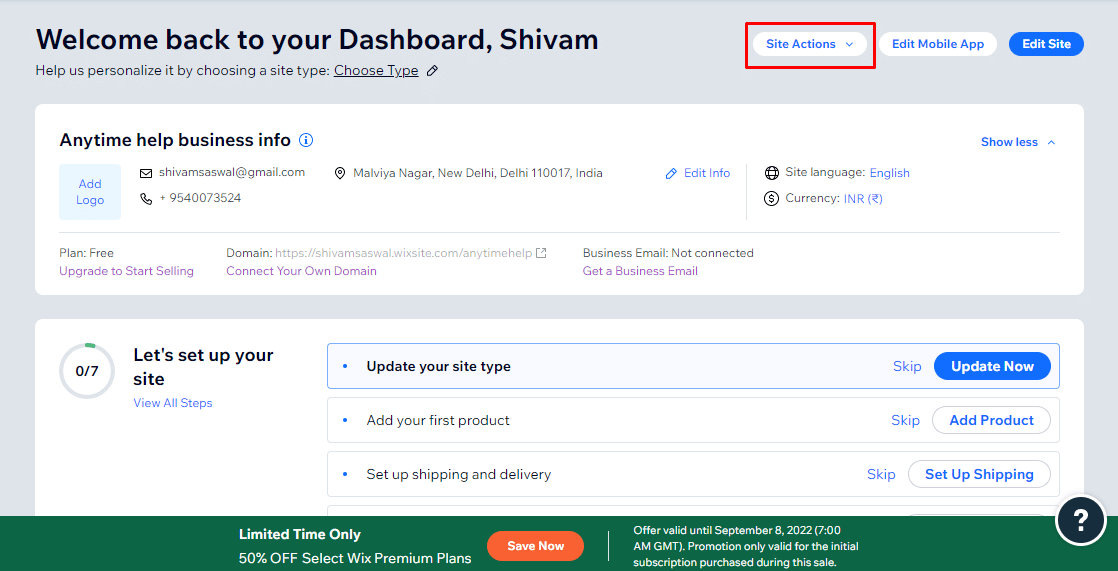
3. Fare clic sull’opzione Sposta nel cestino dal menu a discesa.
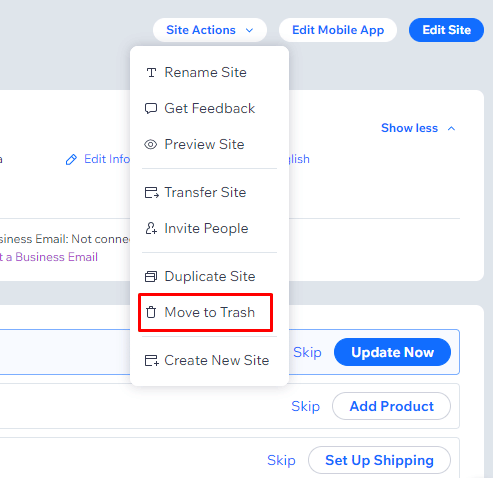
4. Dal popup, fai clic sull’opzione Sposta nel cestino per eliminare definitivamente il tuo sito Web dal tuo account Wix.
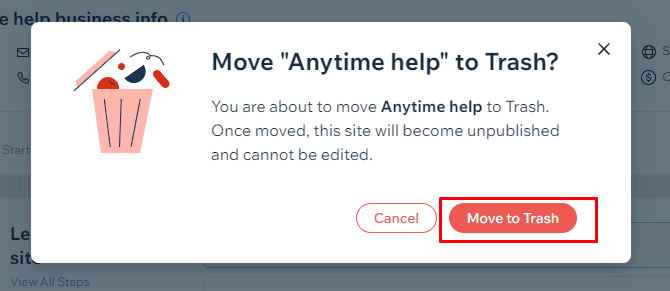
Come si elimina un account Wix?
L’eliminazione del tuo account Wix non è un processo in un solo passaggio. Devi eseguire più passaggi come rimuovere i tuoi siti Web, annullare qualsiasi dominio Wix, ecc. Ti spiegheremo tutti i passaggi in questa guida su come eliminare un account Wix.
Passaggio I: annulla l’abbonamento a Wix
Ecco una guida su come annullare il tuo abbonamento Wix premium.
Nota: Wix offre un periodo di prova gratuito di 14 giorni sul suo abbonamento premium. Quindi, se lo annulli durante il periodo di prova, ti verranno rimborsati i soldi.
1. Visita il Pagina di accesso Wix e Accedi al tuo account in qualsiasi modo desideri.

2. Fare clic sull’icona del profilo > Abbonamenti Premium.
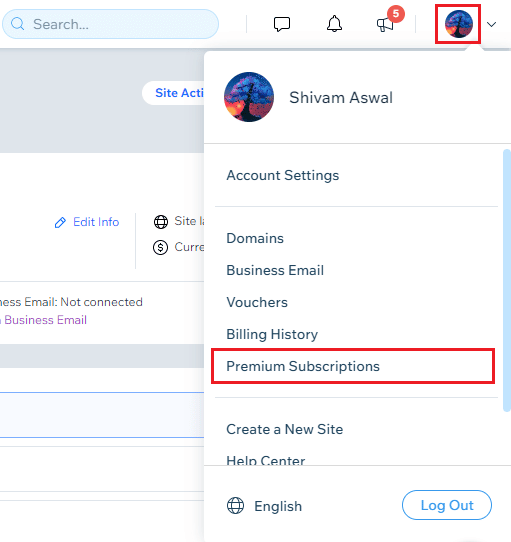
3. Ora, fai clic sull’icona a tre punti presente accanto all’abbonamento.
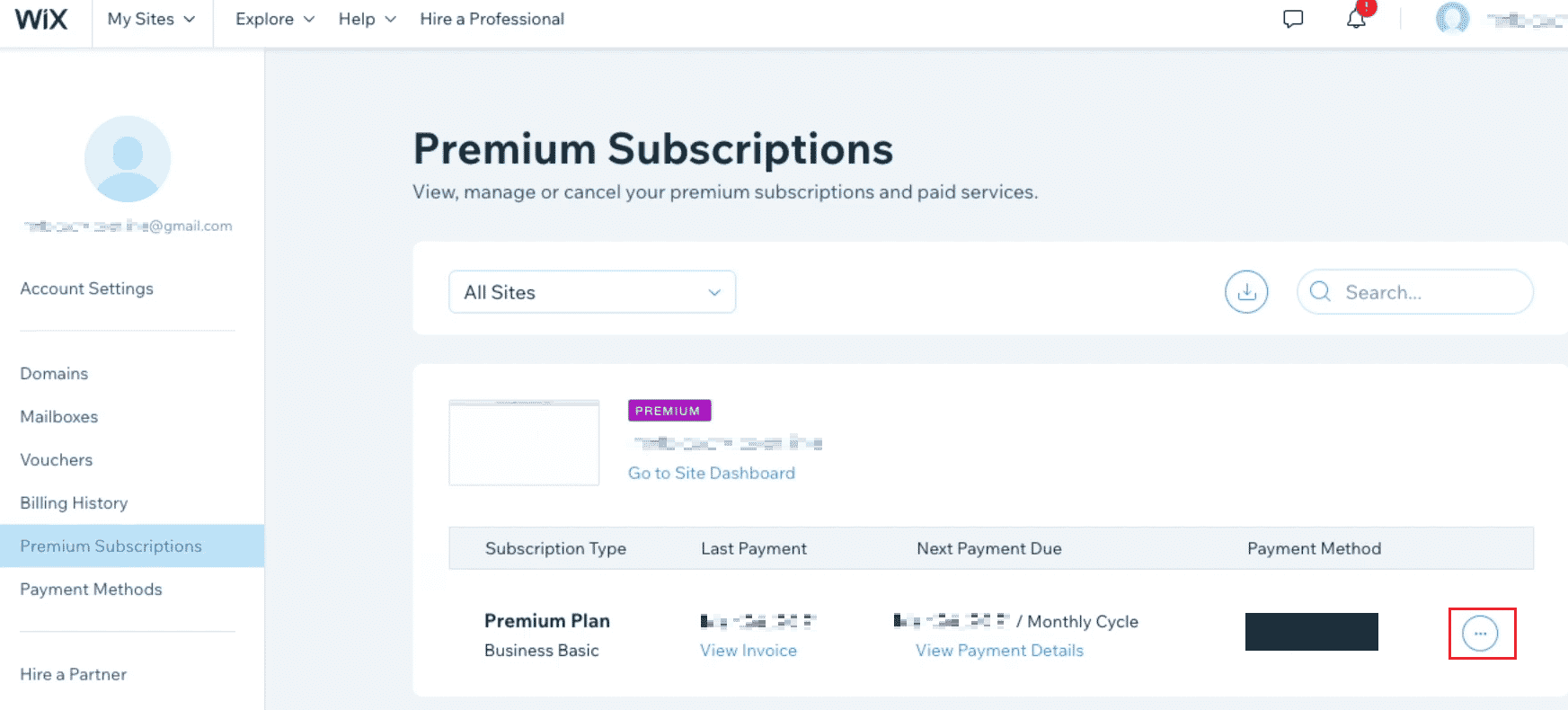
4. Fare clic sull’opzione Annulla piano.
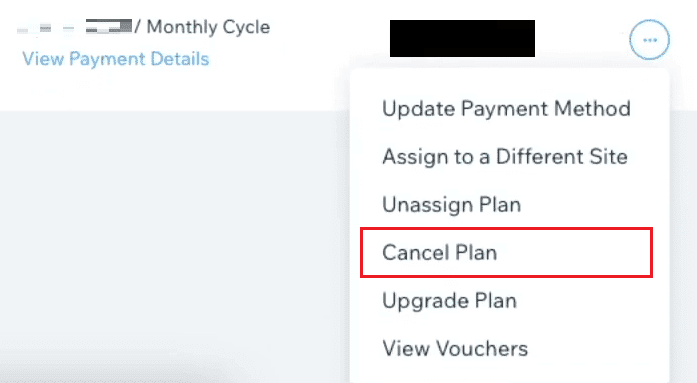
5. Quindi, fare clic su Annulla ora dall’avviso popup.
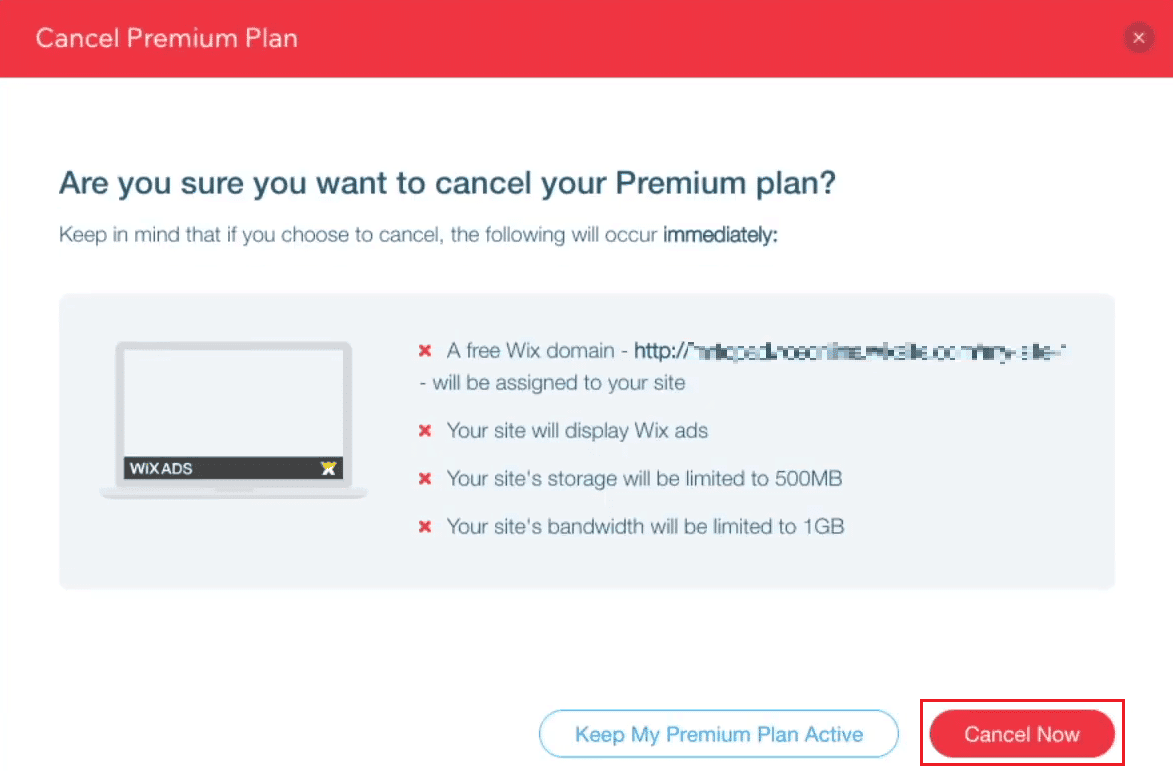
6. Infine, scegli il motivo desiderato per annullare l’abbonamento e fai clic su Annulla ora.
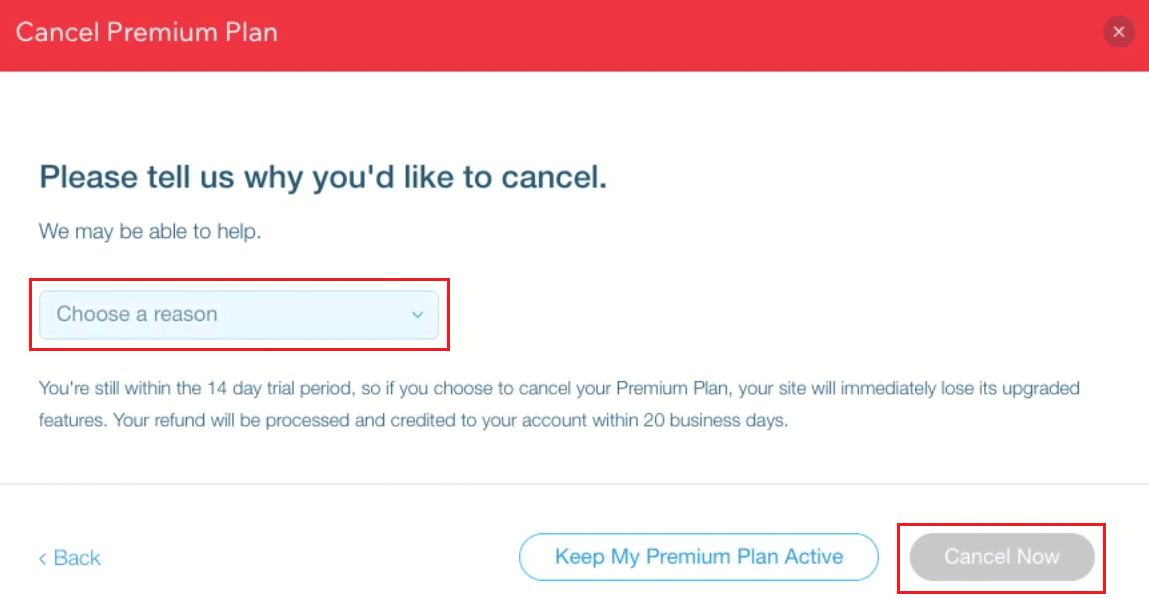
Passaggio II: elimina i tuoi siti Web Wix
Ecco una guida su come eliminare definitivamente un sito Web di un account Wix.
1. Accedi al tuo Conto Wix e fare clic su Azioni sito.
2. Fare clic su Sposta nel cestino.
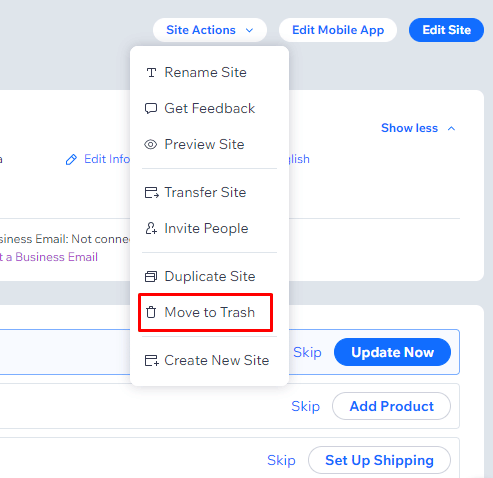
3. Fare clic su Sposta nel cestino dal popup per eliminare il sito e spostarlo nella sezione cestino.
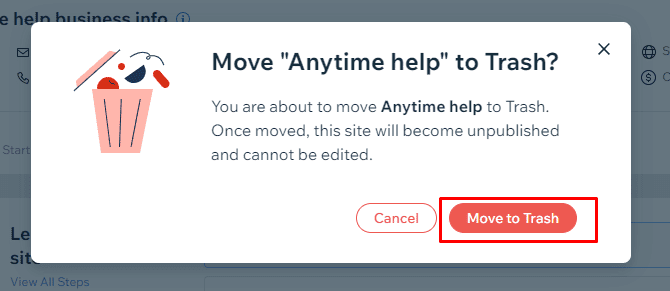
Passaggio III: cancella il tuo dominio Wix
Di seguito sono riportati i passaggi per sapere come annullare il tuo dominio Wix.
Nota: i domini di dominio non sono rimborsabili. E a differenza dell’abbonamento premium Wix, non offrono un periodo di prova di 14 giorni. Inoltre, se desideri cancellare più domini Wix, devi ripetere questi passaggi più volte.
1. Fai clic sull’icona del profilo nell’angolo in alto a destra della pagina del dashboard di Wix.
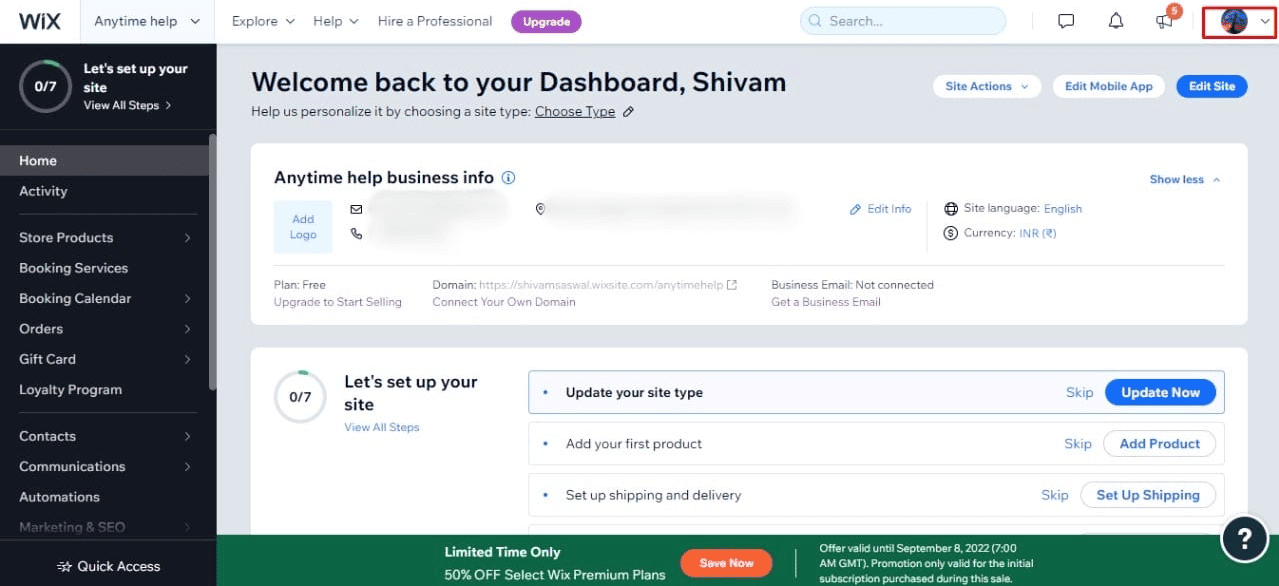
2. Clicca sull’opzione Domini per accedere all’elenco dei domini che hai acquistato da Wix.
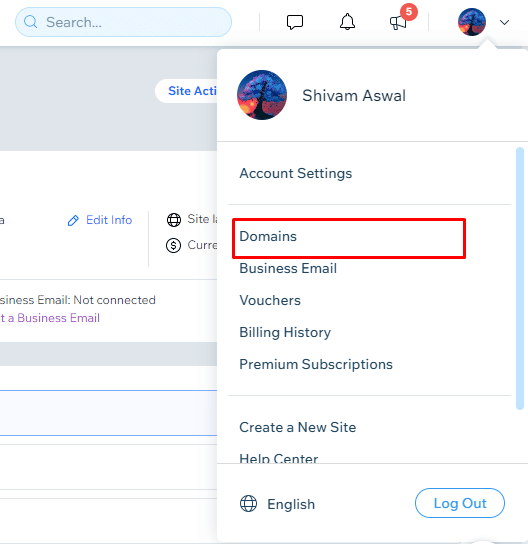
3. Fare clic sull’icona a tre punti accanto al dominio per accedere al menu a discesa.
4. Clicca su Rimuovi da Wix.
Nota: puoi anche scegliere l’opzione di trasferirlo su un altro account Wix o lontano da Wix.

5. Per cancellare definitivamente il tuo dominio portato da Wix, fai clic sull’opzione Rimuovi dal popup.
Passaggio IV: elimina il tuo account Wix
Assicurati di aver completato con successo tutti i passaggi precedenti per eliminare un account Wix con l’aiuto dei seguenti passaggi.
1. Dal tuo dashboard Wixfai clic sull’icona del profilo > Impostazioni account.
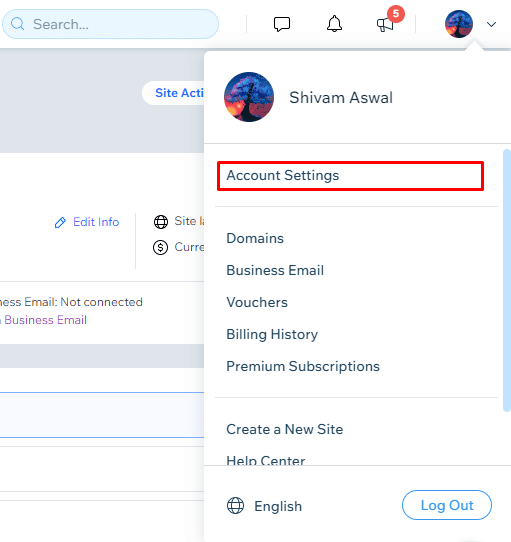
2. Scorri verso il basso fino alla fine della pagina e fai clic sull’opzione Ulteriori informazioni dalla sezione Chiudi il tuo account.
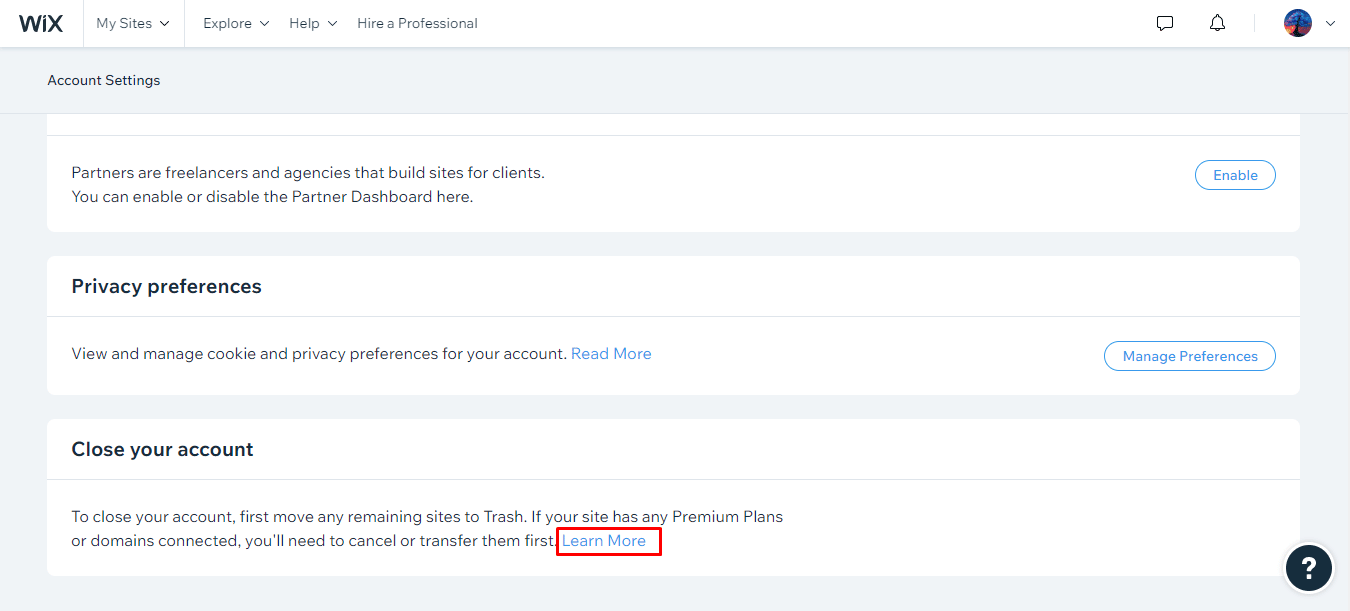
3. Fare clic sull’opzione Chiudi il tuo account.
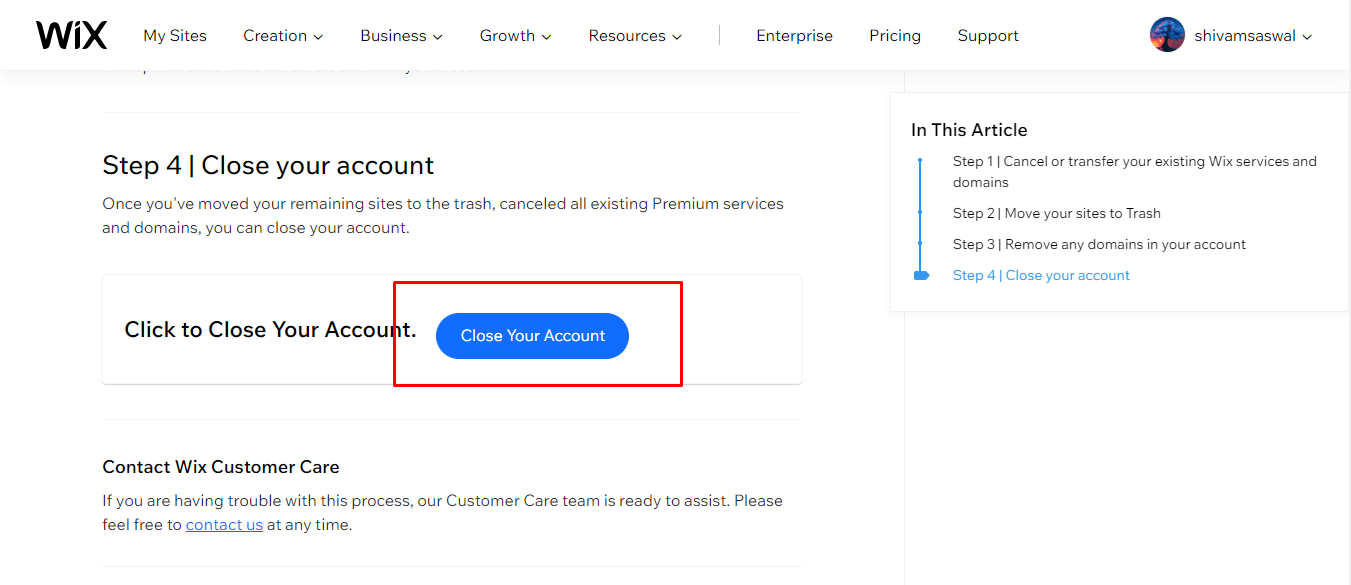
4. Ora seleziona il motivo per chiudere il tuo account e inserisci feedback e password.
5. Quindi, fai clic su Chiudi account per eliminare definitivamente il tuo account Wix.
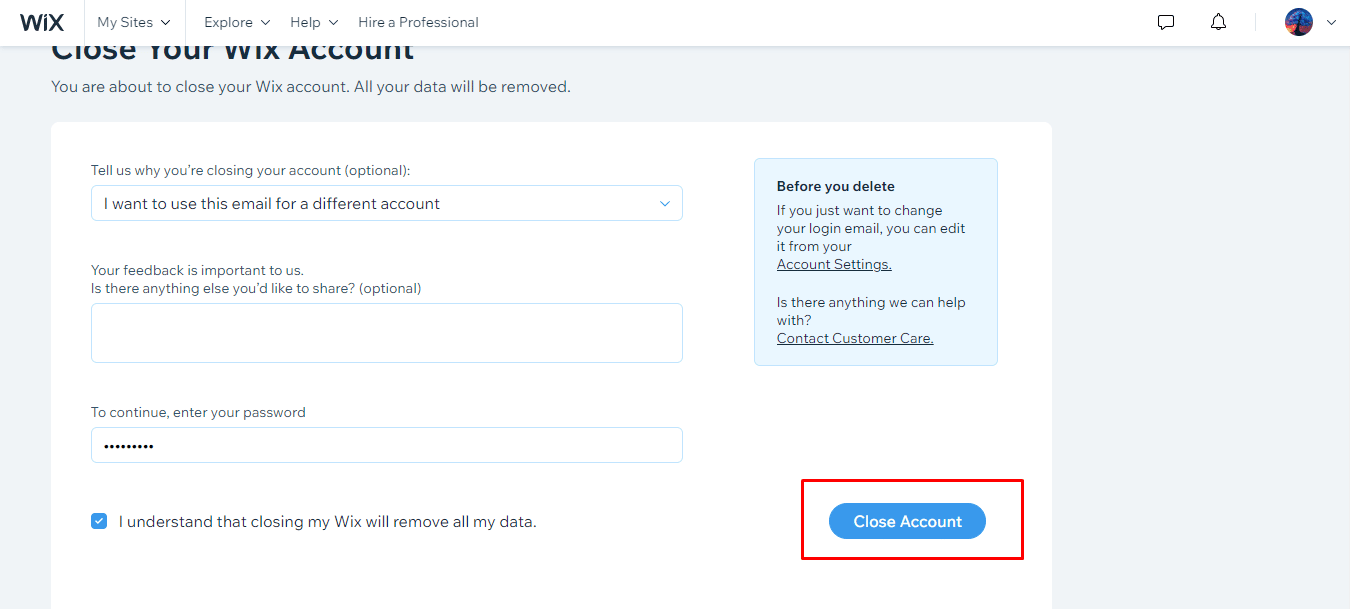
Come elimini il tuo account proprietario Wix?
Dopo aver appreso come eliminare un account Wix, vediamo come eliminare il tuo account Wix Owner.
1. Accedi al sito ufficiale di Wix e fare clic su Accedi.
2. Quindi, accedi al tuo account Wix per raggiungere la tua dashboard Wix.

3. Fare clic sull’icona del profilo > Impostazioni account > Ulteriori informazioni.
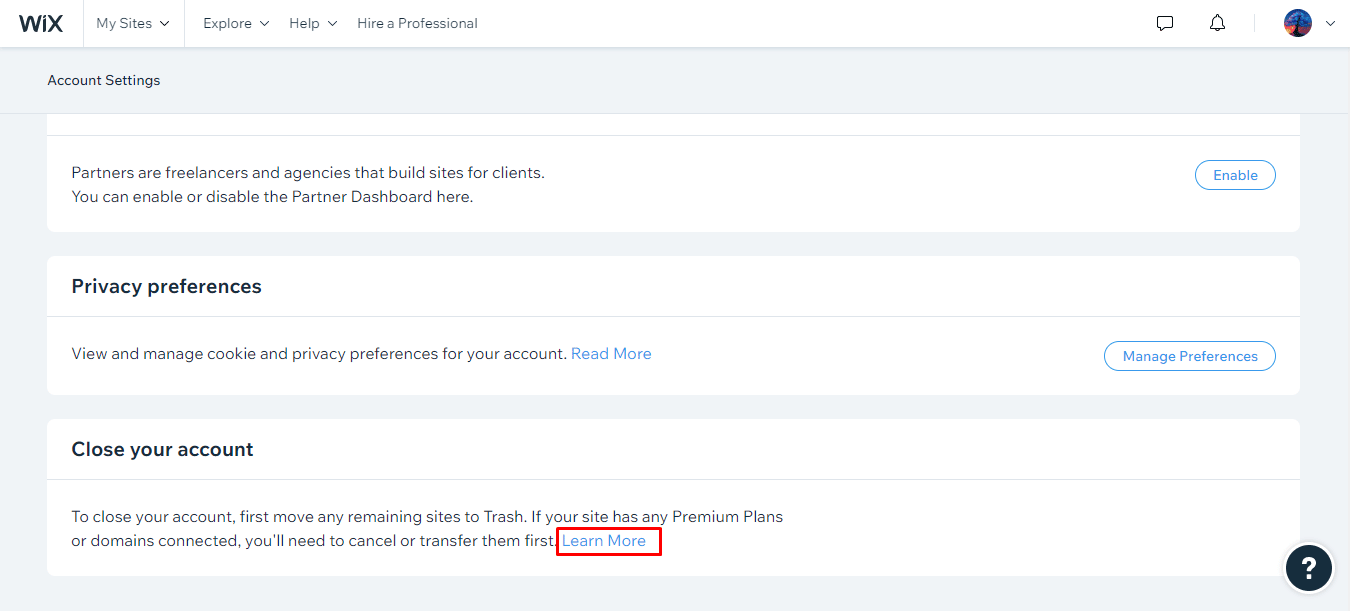
4. Leggi tutte le istruzioni fornite e fai clic sull’opzione Chiudi il tuo account.
5. Scegli il motivo desiderato per chiudere il tuo account Wix.
6. Inserisci il tuo feedback e la password dell’account Wix e fai clic su Chiudi account, come mostrato di seguito.

Come puoi cancellare il tuo dominio Wix?
Wix ha una funzione di rinnovo automatico tramite la quale i domini acquistati da Wix sono impostati per rinnovarsi automaticamente per assicurarsi che il tuo sito web rimanga online. Se non stai più utilizzando quel sito web, puoi annullarlo per impedirne il rinnovo automatico. Se hai acquistato un dominio tramite Wix, hai la possibilità di trasferirlo su un altro account Wix o lontano da Wix. Ma devi cancellare o trasferire i tuoi domini prima di eliminare il tuo account Wix. Se desideri che il dominio Wix non faccia parte del tuo account Wix, segui i passaggi indicati di seguito.
1. Accedi al sito ufficiale di Wix sul tuo browser.
2. Accedi al tuo account e fai clic sull’icona del profilo nell’angolo in alto a destra.
3. Quindi, fare clic sull’opzione Domini.
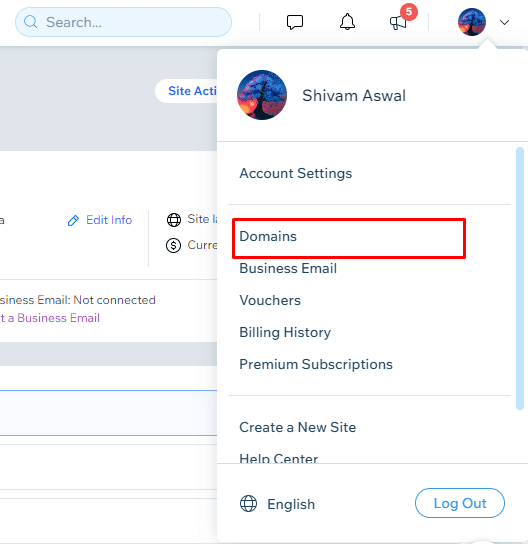
4. Fai clic sull’icona a tre punti > Rimuovi da Wix accanto al dominio dal menu a discesa.

5. Quindi, fare clic su Rimuovi dall’avviso popup.
Come puoi rimuovere la tua carta di credito da Wix?
Per rendere comodi i pagamenti online, Wix ti consente di aggiungere, rimuovi o cambia tra vari metodi di pagamento come Razorpay, Paypal, Upay India e persino pagamenti manuali sul tuo account Wix. Ma se hai aggiunto più metodi di pagamento e non ne usi più alcuni, puoi rimuovere quel metodo di pagamento dal tuo account Wix. La tua carta di credito o qualsiasi altro metodo di pagamento potrebbe essere facilmente rimosso con l’aiuto dei prossimi passaggi.
1. Accedi al tuo Conto Wix e fai clic su Impostazioni nel riquadro di sinistra.
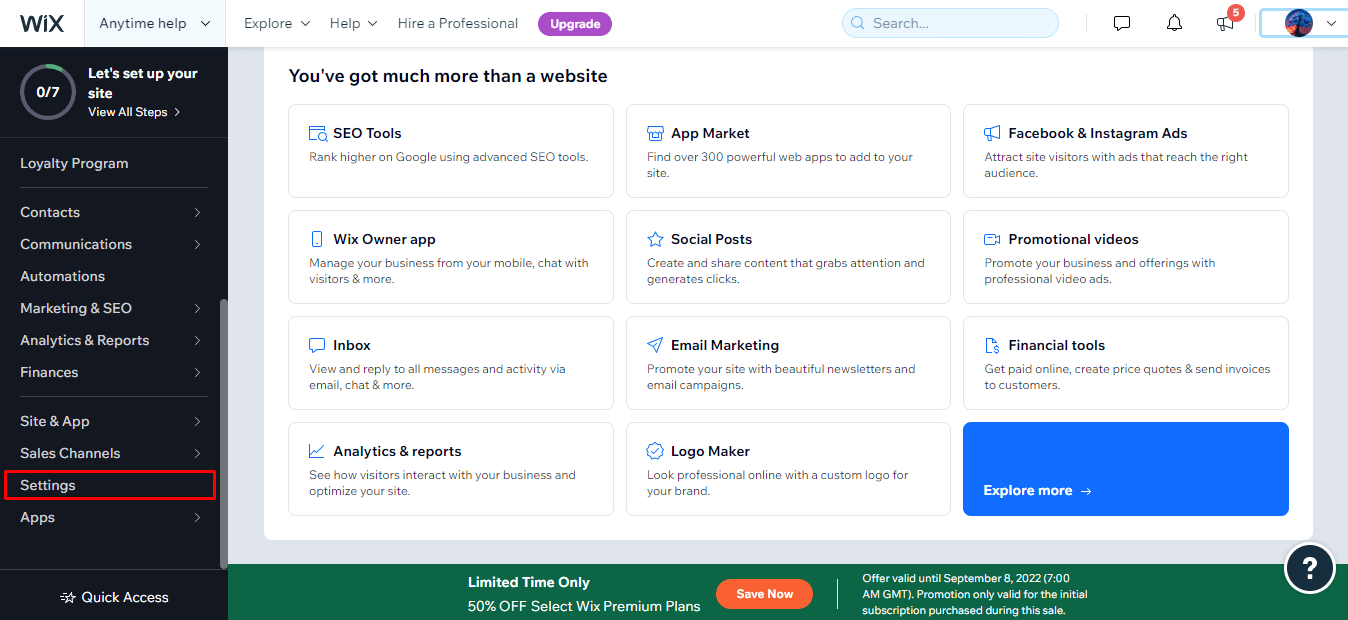
2. Fare clic su Accetta pagamenti.
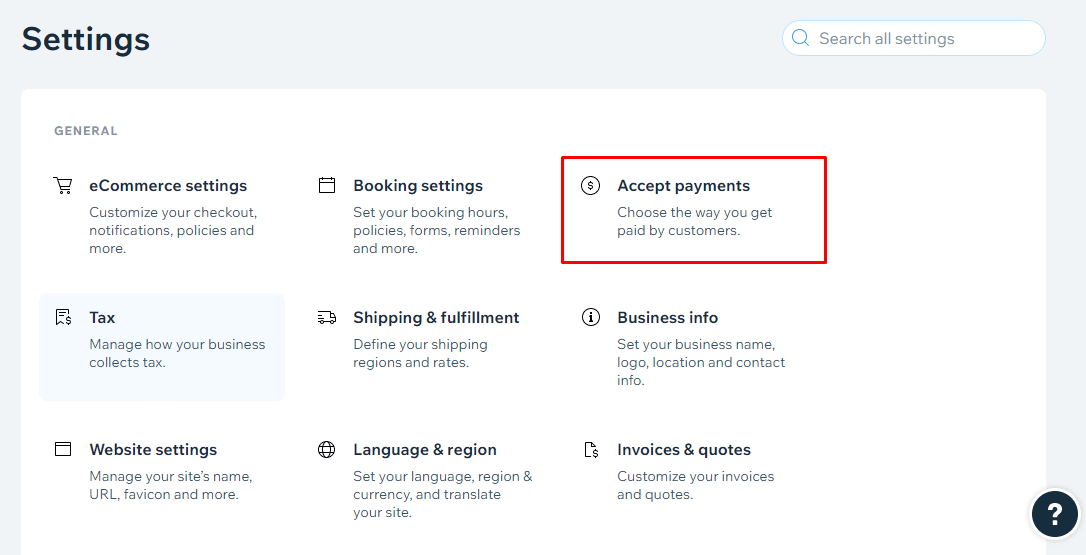
3. Dall’elenco dei metodi di pagamento, fai clic su Gestisci accanto al metodo di pagamento desiderato che desideri rimuovere.
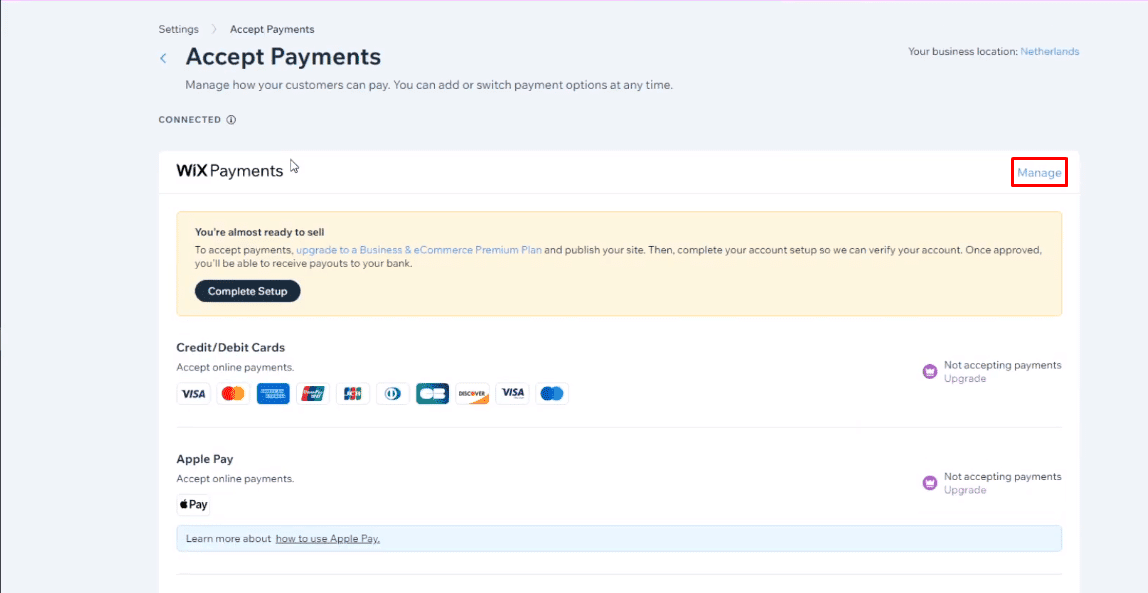
4. Fai clic su Disconnetti Wix Payments.
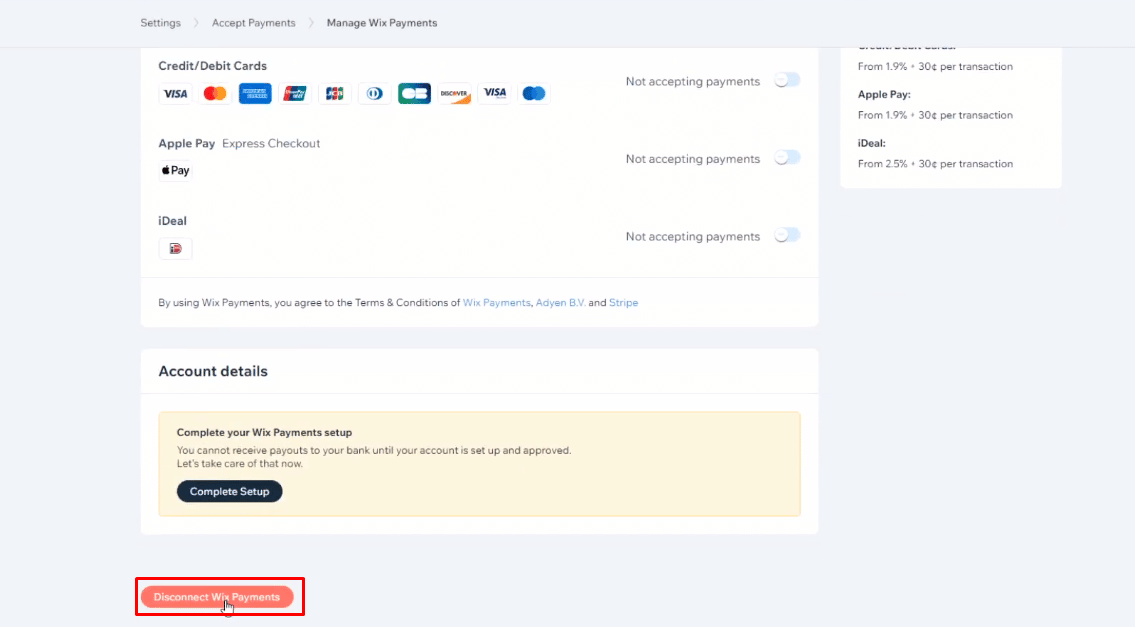
5. Quindi, fai clic su Disconnetti dal popup di conferma.
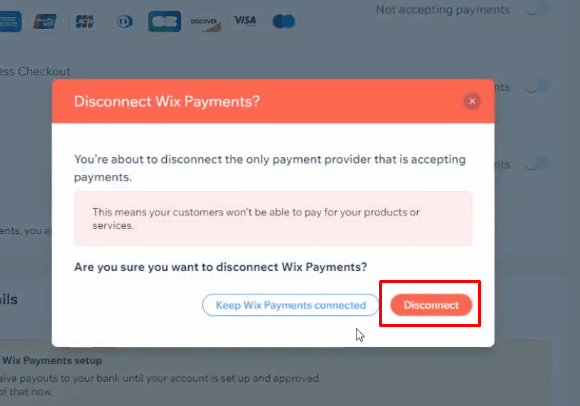
Puoi rendere privato il tuo sito web Wix?
Sì, puoi rendere privato il tuo sito web Wix. Wix ha una funzione che ti consente di proteggere le pagine Web del tuo sito Web da password in modo che possano accedere a queste pagine Web da utenti selezionati con la password. Queste pagine Web sono private e non vengono visualizzate motori di ricerca come Google e Yahoo. Questa funzione è ottima per creare pagine di amministrazione.
***
Quindi, speriamo che tu abbia capito come eliminare un account Wix con i passaggi dettagliati in tuo aiuto. Puoi farci sapere qualsiasi domanda o suggerimento su qualsiasi altro argomento su cui desideri che pubblichiamo un articolo. Lasciali nella sezione commenti qui sotto per farci sapere.

